细说cdr格式在windows10系统中要如何转换为psd格式
发布时间:2019-01-24 18:27:40 浏览数: 小编:xiaoling
在windows10电脑中因为内容和需求不同都会有不同的格式文件,文本文档文档、图片、音乐等文件都是这样的情况,但是因为要求不同用户们也经常会遇到需要转换格式的问题,比如就有用户遇到cdr格式需要换成psd格式,那要怎么进行转换呢,下面就来细说cdr格式在windows10系统中要如何转换为psd格式。
具体方法如下:
1、将准备好的CorelDraw源文件放置的合适位置,方便找到;
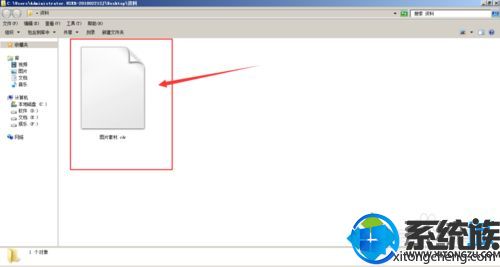
2、然后打开CorelDraw工具,在画布中选择-文件-打开,将准备的好的素材图片置入到文档中;

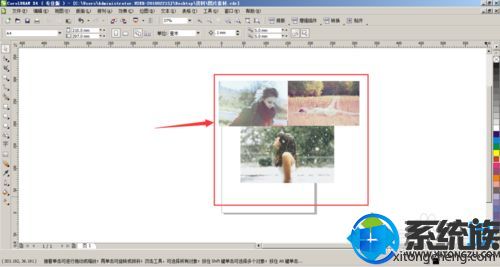
3、当保存时,选择菜单栏中的-文件-导出;

4、打开保存类型的下拉菜单,选择PSD格式;


5、转为PSD格式时,会自动将文件转为位图,在这里可以修改图片的大小和分辨率,然后点击确定;

6、这样就将文件导出为PSD格式;
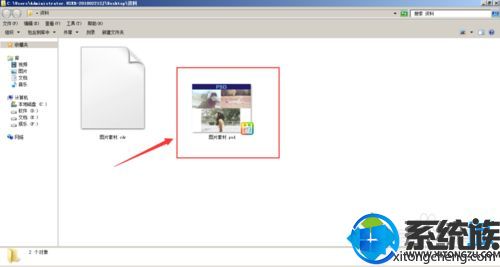
7、可以将导出的PSD源文件置入到PS中查看效果。
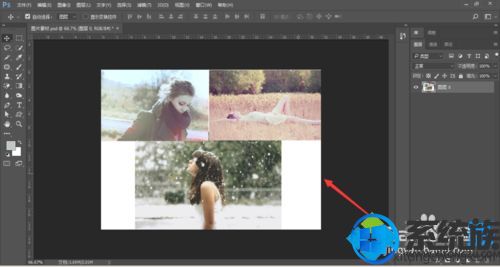
上述内容就是细说cdr格式在windows10系统中要如何转换为psd格式的方法,需要在windows10系统中转换psd格式文件的用户可按照步骤来进行转换。



















